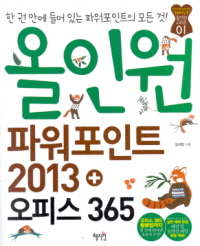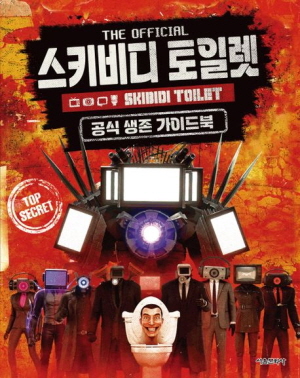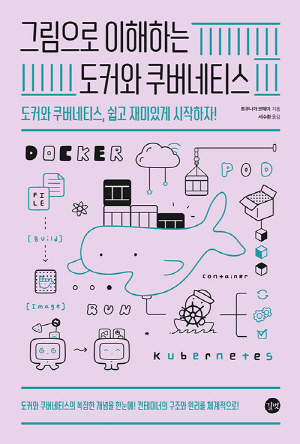책 소개
▣ 출판사서평
더욱 강력해진 파워포인트 2013의 인터페이스
파워포인트 2013은 이전 버전에 비해 훨씬 간결하고 단순한 인터페이스를 자랑합니다. 이 책은 파워포인트 2013에 새롭게 추가되거나 향상된 기능들이 보기 좋게 정리되어 있습니다. 슬라이드에 삽입한 개체를 손쉽게 균등 정렬할 수 있으며 직관적 형태의 발표자 도구, 파일 공유를 위한 클라우드 장치 등은 더욱 완벽한 프레젠테이션을 만들어 줍니다.
오피스 365 활용법까지 한 번에
시간과 장소에 구애받지 않고 작업할 수 있도록 웹 오피스를 구현한 오피스 365의 활용법까지 한 권에 담았습니다.
컴퓨터에서 작성한 파워포인트 문서를 스마트폰이나 태블릿 PC 등 다양한 모바일 기기에서 열어 편집한 후 다시 저장할 수 있습니다. 서로 다른 환경에서도 주요 기능을 모두 활용할 수 있으므로 상황에 따라 여러 형태의 작업이 가능하며, 여러 사람이 협업할 경우에도 편리합니다. 오피스 365를 통해 파워포인트를 더욱 스마트하게 사용해 보세요.
단계별 학습으로 실무 능력 완성
이 책은 파워포인트 2013을 가장 효율적으로 마스터할 수 있는 입문서입니다. 기본 개념과 이론을 ‘Part 다지기’에서 미리 훑어보고, ‘대표 기능 공략’에서 간단한 예제를 따라 해본 후, ‘실전 기능 활용’에서 더욱 심화된 과정을 배웁니다.
또한 각 Part가 끝날 때마다 ‘실전 예제 완성’을 통해 완성도 높은 프레젠테이션을 직접 만들어 보는 순서로 구성되어 있어 단계별로 차근차근 실무 능력을 쌓을 수 있습니다. 시작부터 마무리까지 확실한 실전 대비 입문서, 올인원 파워포인트 2013+오피스 365로 파워포인트 2013을 시작해 보세요.
▣ 작가 소개
저자 : 김미영
관공서(구청, 공무원 연수원, 세무서, 유아교육진흥원 등) 및 학원, 삼육대학교 등에서 다양한 교육생들을 직접 가르친 경험을 바탕으로 오랜 시간 다수의 컴퓨터 학습서를 집필해 오고 있습니다.
대표 저서로는 [무작정 따라하기 워드 2013], [실력이 탐나는 윈도우 8/7, 정보문화사], [실력이 탐나는 엑셀 2013, 정보문화사], [실력이 탐나는 엑셀&파워포인트 2010, 정보문화사], [할 수 있다! Visual 한글 2007, 영진닷컴], [속전속결 파워포인트 2010/2007 영진닷컴], [엑셀 2007 급소공략, 북앤라이프], [독하게 배워 바로 써먹는 오피스 2007+포토샵 CS4, 북앤라이프], [초절정 한글 2005, 영진닷컴], [잘 나가는 직장인을 위한 파워포인트 2003, 대림], [한 권으로 딱 파워포인트 2002, 영진닷컴] 등과 교재 시리즈인 [눈이 편한 시리즈, 영진닷컴], [즐거운 컴퓨터 교실 시리즈, 영진닷컴], [파워스타트 시리즈, 영진닷컴], [재미가 팡 실력이 쑥 시리즈, 아카데미소프트], [컴박사 시리즈, 명성], [명품 시리즈, 명성], [확대경 시리즈, 명성] 등 다수가 있습니다.
▣ 주요 목차
Part 01 프레젠테이션 기획과 파워포인트 2013 기본 익히기
Section 01 프레젠테이션 기획과 디자인
Section 02 파워포인트 2013 화면 구성과 사용자 지정 방법 알기
|대표 기능 공략| 파워포인트 2013 실행과 종료
|실전 기능 활용| 파워포인트 2013의 다양한 화면 보기
|실전 기능 활용| 오피스 계정 사용자 정보 변경하기
Section 03 프레젠테이션 파일 관리하기
|대표 기능 공략| 새 프레젠테이션 만들고 저장하기
|실전 기능 활용| 온라인 서식 파일 및 테마 검색하기
|실전 기능 활용| 다양한 버전으로 저장하여 프레젠테이션 호환성 체크하기
|실전 기능 활용| 프레젠테이션 보호하기
Section 04 슬라이드 추가하고 편집하기
|대표 기능 공략| 슬라이드 추가하고 레이아웃 변경하기
|실전 기능 활용| 슬라이드 이동과 복사하기
|실전 기능 활용| 서식 복사하기
Section 05 텍스트 입력과 글머리 기호 지정하기
|대표 기능 공략| 한자와 기호 입력하기
|대표 기능 공략| 들여쓰기와 내어쓰기
|실전 기능 활용| 수식 입력하기
|실전 기능 활용| 글머리 기호와 번호 매기기
|실전 기능 활용| 글머리 기호 번호 매기기 및 색상과 번호 변경하기
Section 06 텍스트와 단락 서식 지정하기
|대표 기능 공략| 글꼴 그룹에서 서식 지정하기
|실전 기능 활용| 단락 그룹에서 서식 지정하기
|실전 기능 활용| 워드아트 삽입하고 스타일 지정하기
|실전 기능 활용| 텍스트 효과 지정하기
|실전 기능 활용| 3차원 텍스트 효과 지정하기
Section 07 프레젠테이션 검토하기
|대표 기능 공략| 맞춤법 검사하기
|실전 기능 활용| 메모 편집하고 답하기
|실전 기능 활용| 프레젠테이션 비교 후 병합하기
|실전 예제 완성 1| 슬라이드에 텍스트 입력하고 편집하기
|실전 예제 완성 2| 2개의 파일 비교 후 병합하기
Part 02 그래픽과 도형 삽입 기능으로 눈에 띄는 프레젠테이션 제작하기
Section 01 그림 삽입하고 스타일 지정하기
|대표 기능 공략| 그림 삽입하고 크기 조절하기
|실전 기능 활용| 삽입한 그림 자르기
|실전 기능 활용| 원하는 모양과 비율로 그림 자르기
|실전 기능 활용| 그림 스타일과 효과 지정하기
|실전 기능 활용| 그림의 조정 기능 활용하기
Section 02 온라인 그림과 클립아트 삽입하고 편집하기
|대표 기능 공략| 원드라이브 장치에서 그림 가져오기
|실전 기능 활용| 클립아트 삽입하고 편집하기
|실전 기능 활용| 그림 배경 제거하기
|실전 기능 활용| 사진 앨범과 스크린 샷 활용하기
Section 03 도형 삽입하고 스타일 지정하기
|대표 기능 공략| 도형 삽입하고 복사하기
|실전 기능 활용| 도형에 빠른 스타일과 윤곽선 지정하기
|실전 기능 활용| 도형에 텍스트 입력하고 채우기 효과 지정하기
|실전 기능 활용| 스포이트로 색상 추출하고 사용자 지정 그라데이션 지정하기
|실전 기능 활용| 도형 효과 지정하기
Section 04 도형 모양 변경하고 정렬하기
|대표 기능 공략| 도형 모양 변경하기
|실전 기능 활용| 점 편집으로 도형 모양 변형하기
|실전 기능 활용| 도형 병합하기
|실전 기능 활용| 도형 정렬하기
Section 05 스마트아트 그래픽 삽입하고 편집하기
|대표 기능 공략| 스마트아트 그래픽 삽입하기
|실전 기능 활용| 스마트아트 변경하고 추가하기
|실전 기능 활용| 스마트아트 개별 개체 서식 변경하기
|실전 예제 완성 1| 도형과 그림 삽입하여 슬라이드 완성하기
|실전 예제 완성 2| 도형과 그림에 다양한 효과 지정하기
Part 03 테마와 슬라이드 마스터로 일관된 프레젠테이션 제작하기
Section 01 테마와 다양한 슬라이드 배경 지정하기
|대표 기능 공략| 슬라이드 테마 적용하기
|실전 기능 활용| 슬라이드의 테마 색, 글꼴 변경하기
|실전 기능 활용| 슬라이드 배경에 색상과 그라데이션 채우기
|실전 기능 활용| 슬라이드 배경에 그림 채우기
Section 02 슬라이드 마스터 이해하고 서식 적용하기
|대표 기능 공략| 슬라이드 마스터 화면 보기
|실전 기능 활용| 슬라이드 마스터 배경 서식 지정하기
|실전 기능 활용| 슬라이드 레이아웃별 배경 서식 지정하기
|실전 기능 활용| 슬라이드 마스터 개체 서식 지정하기
|실전 기능 활용| 머리글/바닥글 지정하기
|실전 기능 활용| 유인물 마스터와 슬라이드 노트 마스터 적용하기
Section 03 다중 슬라이드 마스터와 구역 지정하기
|대표 기능 공략| 슬라이드 레이아웃 추가, 삭제하기
|실전 기능 활용| 다중 슬라이드 마스터 지정하기
|실전 기능 활용| 프레젠테이션 구역 나누기
|실전 기능 활용| 구역 이름 변경하고 구역 테마 지정하기
|실전 기능 활용| 슬라이드 마스터 복사하기
|실전 예제 완성 1| 통일성 있는 디자인의 프레젠테이션 만들기
|실전 예제 완성 2| 슬라이드 마스터 활용하여 특정 레이아웃 꾸미기
Part 04 표와 차트로 직관적 프레젠테이션 제작하기
Section 01 표 삽입하고 표 레이아웃 변경하기
|대표 기능 공략| 표 삽입하기
|실전 기능 활용| 표 그리기
|실전 기능 활용| 셀 병합과 분할/행과 열의 추가 삭제
|실전 기능 활용| 셀 안에 텍스트 입력하고 위치와 여백 조정하기
|실전 기능 활용| 엑셀 표 삽입하기
Section 02 표 스타일과 서식 지정하기
|대표 기능 공략| 표 스타일 변경하기
|실전 기능 활용| 셀 테두리 서식 지정하기
|실전 기능 활용| 셀 음영과 효과 지정하기
Section 03 차트 삽입하고 스타일 변경하기
|대표 기능 공략| 차트 삽입하고 차트 데이터 입력하기
|실전 기능 활용| 빠른 레이아웃 지정하고 스타일 변경하기
|실전 기능 활용| 차트 단추 활용하기
|실전 기능 활용| 차트 종류 변경하기
|실전 기능 활용| 엑셀 차트 삽입하기
Section 04 차트 요소별 서식 변경하고 혼합 차트 만들기
|대표 기능 공략| 차트 요소 선택하기
|실전 기능 활용| 차트의 행과 열 전환하기
|실전 기능 활용| 3차원 회전과 계열 옵션 변경하기
|실전 기능 활용| 축 옵션 변경하기
|실전 기능 활용| 혼합 차트 만들기
|실전 기능 활용| 차트 서식 저장하기
|실전 예제 완성 1| 원하는 스타일로 혼합 차트 삽입하기
|실전 예제 완성 2| 표 삽입하고 스타일 지정하기
Part 05 멀티미디어 개체와 애니메이션 기능으로 동적 프레젠테이션 제작하기
Section 01 오디오와 비디오 개체 삽입하고 편집하기
|대표 기능 공략| 오디오와 비디오 파일 삽입하기
|실전 기능 활용| 클라우드 장치에서 비디오 삽입하기
|실전 기능 활용| 비디오 트리밍하기
|실전 기능 활용| 비디오와 오디오에 책갈피 추가하고 페이드 효과 지정하기
|실전 기능 활용| 비디오 서식 지정하기
|실전 기능 활용| Youtube와 비디오 Embed 태그로 동영상 삽입하기
|실전 기능 활용| 플래시 비디오 삽입하기
|실전 기능 활용| 플래시 개체 삽입으로 유튜브 동영상 삽입하기
Section 02 화면 전환과 개체 애니메이션 효과 지정하기
|대표 기능 공략| 화면 전환 지정하기
|실전 기능 활용| 개체 애니메이션 효과 지정하고 효과 옵션 변경하기
|실전 기능 활용| 화면 전환 효과 타이밍 지정하기
Section 03 고급 애니메이션 효과 지정하기
|대표 기능 공략| 애니메이션 추가하기
|대표 기능 공략| 애니메이션 복사하기
|실전 기능 활용| 애니메이션 트리거 지정하기
|실전 기능 활용| 애니메이션 이동 경로 지정하기
|실전 기능 활용| 애니메이션 타이밍 지정하기
|실전 기능 활용| 사용자 지정 애니메이션 경로 지정하고 수정하기
Section 04 슬라이드 쇼와 예행연습
|대표 기능 공략| 슬라이드 쇼 진행하기
|실전 기능 활용| 발표자 도구 사용하기
|실전 기능 활용| 슬라이드 쇼 재구성하기
|실전 기능 활용| 슬라이드 쇼 녹화하기
Section 05 하이퍼링크 지정하기
|대표 기능 공략| 하이퍼링크 삽입하기
|실전 기능 활용| 실행 설정으로 프로그램 연결하기
|실전 기능 활용| 실행 단추로 하이퍼링크 지정하기
|실전 예제 완성 1| 동영상 삽입 및 하이퍼링크 지정을 통해 몰입도 높은 프레젠테이션 만들기
|실전 예제 완성 2| 슬라이드에 다양한 애니메이션 효과 적용하기
Part 06 다양한 배포 방법과 클라우드 활용으로 프레젠테이션 공유하기
Section 01 슬라이드 인쇄하기
|대표 기능 공략| 슬라이드 범위 지정하고 인쇄 실행하기
|실전 기능 활용| 인쇄 설정 지정하기
|실전 기능 활용| 머리글 및 바닥글 편집하기
Section 02 다양한 파일 형식으로 프레젠테이션 배포하기
|대표 기능 공략| 파일 형식 변경하기
|실전 기능 활용| PDF/XPS 문서로 변환하기
|실전 기능 활용| 프레젠테이션 비디오 만들기
|실전 기능 활용| CD용 패키지 프레젠테이션 제작하기
Section 03 클라우드 장치를 통해 프레젠테이션 공유하기
|대표 기능 공략| 클라우드에 프레젠테이션 저장하기
|실전 기능 활용| 클라우드 프레젠테이션 공유하기
|실전 기능 활용| 파워포인트 온라인(웹 앱)에서 프레젠테이션 문서 확인하고 편집하기
|실전 기능 활용| 모바일 기기에서 프레젠테이션 문서 공유하기
Section 04 전자 메일을 통해 프레젠테이션 공유하기
|대표 기능 공략| 첨부 파일로 프레젠테이션 보내기
|실전 기능 활용| 프레젠테이션 문서 링크로 보내기
|실전 기능 활용| 온라인 프레젠테이션 실행하기
Section 05 오피스닷컴 사이트와 SNS 연결 관리하기
|대표 기능 공략| 오피스닷컴에서 서식 파일 찾기
|실전 기능 활용| 오피스닷컴에서 국가별 확장 검색하기
|실전 기능 활용| 구글 드라이브에 문서 저장하고 공유하기
|실전 기능 활용| 페이스북, 트위터를 통해 파일 공유하기
|실전 예제 완성 1| 다양한 파일 형식으로 프레젠테이션 저장하기
|실전 예제 완성 2| 온라인 프레젠테이션 활용하기
INDEX
더욱 강력해진 파워포인트 2013의 인터페이스
파워포인트 2013은 이전 버전에 비해 훨씬 간결하고 단순한 인터페이스를 자랑합니다. 이 책은 파워포인트 2013에 새롭게 추가되거나 향상된 기능들이 보기 좋게 정리되어 있습니다. 슬라이드에 삽입한 개체를 손쉽게 균등 정렬할 수 있으며 직관적 형태의 발표자 도구, 파일 공유를 위한 클라우드 장치 등은 더욱 완벽한 프레젠테이션을 만들어 줍니다.
오피스 365 활용법까지 한 번에
시간과 장소에 구애받지 않고 작업할 수 있도록 웹 오피스를 구현한 오피스 365의 활용법까지 한 권에 담았습니다.
컴퓨터에서 작성한 파워포인트 문서를 스마트폰이나 태블릿 PC 등 다양한 모바일 기기에서 열어 편집한 후 다시 저장할 수 있습니다. 서로 다른 환경에서도 주요 기능을 모두 활용할 수 있으므로 상황에 따라 여러 형태의 작업이 가능하며, 여러 사람이 협업할 경우에도 편리합니다. 오피스 365를 통해 파워포인트를 더욱 스마트하게 사용해 보세요.
단계별 학습으로 실무 능력 완성
이 책은 파워포인트 2013을 가장 효율적으로 마스터할 수 있는 입문서입니다. 기본 개념과 이론을 ‘Part 다지기’에서 미리 훑어보고, ‘대표 기능 공략’에서 간단한 예제를 따라 해본 후, ‘실전 기능 활용’에서 더욱 심화된 과정을 배웁니다.
또한 각 Part가 끝날 때마다 ‘실전 예제 완성’을 통해 완성도 높은 프레젠테이션을 직접 만들어 보는 순서로 구성되어 있어 단계별로 차근차근 실무 능력을 쌓을 수 있습니다. 시작부터 마무리까지 확실한 실전 대비 입문서, 올인원 파워포인트 2013+오피스 365로 파워포인트 2013을 시작해 보세요.
▣ 작가 소개
저자 : 김미영
관공서(구청, 공무원 연수원, 세무서, 유아교육진흥원 등) 및 학원, 삼육대학교 등에서 다양한 교육생들을 직접 가르친 경험을 바탕으로 오랜 시간 다수의 컴퓨터 학습서를 집필해 오고 있습니다.
대표 저서로는 [무작정 따라하기 워드 2013], [실력이 탐나는 윈도우 8/7, 정보문화사], [실력이 탐나는 엑셀 2013, 정보문화사], [실력이 탐나는 엑셀&파워포인트 2010, 정보문화사], [할 수 있다! Visual 한글 2007, 영진닷컴], [속전속결 파워포인트 2010/2007 영진닷컴], [엑셀 2007 급소공략, 북앤라이프], [독하게 배워 바로 써먹는 오피스 2007+포토샵 CS4, 북앤라이프], [초절정 한글 2005, 영진닷컴], [잘 나가는 직장인을 위한 파워포인트 2003, 대림], [한 권으로 딱 파워포인트 2002, 영진닷컴] 등과 교재 시리즈인 [눈이 편한 시리즈, 영진닷컴], [즐거운 컴퓨터 교실 시리즈, 영진닷컴], [파워스타트 시리즈, 영진닷컴], [재미가 팡 실력이 쑥 시리즈, 아카데미소프트], [컴박사 시리즈, 명성], [명품 시리즈, 명성], [확대경 시리즈, 명성] 등 다수가 있습니다.
▣ 주요 목차
Part 01 프레젠테이션 기획과 파워포인트 2013 기본 익히기
Section 01 프레젠테이션 기획과 디자인
Section 02 파워포인트 2013 화면 구성과 사용자 지정 방법 알기
|대표 기능 공략| 파워포인트 2013 실행과 종료
|실전 기능 활용| 파워포인트 2013의 다양한 화면 보기
|실전 기능 활용| 오피스 계정 사용자 정보 변경하기
Section 03 프레젠테이션 파일 관리하기
|대표 기능 공략| 새 프레젠테이션 만들고 저장하기
|실전 기능 활용| 온라인 서식 파일 및 테마 검색하기
|실전 기능 활용| 다양한 버전으로 저장하여 프레젠테이션 호환성 체크하기
|실전 기능 활용| 프레젠테이션 보호하기
Section 04 슬라이드 추가하고 편집하기
|대표 기능 공략| 슬라이드 추가하고 레이아웃 변경하기
|실전 기능 활용| 슬라이드 이동과 복사하기
|실전 기능 활용| 서식 복사하기
Section 05 텍스트 입력과 글머리 기호 지정하기
|대표 기능 공략| 한자와 기호 입력하기
|대표 기능 공략| 들여쓰기와 내어쓰기
|실전 기능 활용| 수식 입력하기
|실전 기능 활용| 글머리 기호와 번호 매기기
|실전 기능 활용| 글머리 기호 번호 매기기 및 색상과 번호 변경하기
Section 06 텍스트와 단락 서식 지정하기
|대표 기능 공략| 글꼴 그룹에서 서식 지정하기
|실전 기능 활용| 단락 그룹에서 서식 지정하기
|실전 기능 활용| 워드아트 삽입하고 스타일 지정하기
|실전 기능 활용| 텍스트 효과 지정하기
|실전 기능 활용| 3차원 텍스트 효과 지정하기
Section 07 프레젠테이션 검토하기
|대표 기능 공략| 맞춤법 검사하기
|실전 기능 활용| 메모 편집하고 답하기
|실전 기능 활용| 프레젠테이션 비교 후 병합하기
|실전 예제 완성 1| 슬라이드에 텍스트 입력하고 편집하기
|실전 예제 완성 2| 2개의 파일 비교 후 병합하기
Part 02 그래픽과 도형 삽입 기능으로 눈에 띄는 프레젠테이션 제작하기
Section 01 그림 삽입하고 스타일 지정하기
|대표 기능 공략| 그림 삽입하고 크기 조절하기
|실전 기능 활용| 삽입한 그림 자르기
|실전 기능 활용| 원하는 모양과 비율로 그림 자르기
|실전 기능 활용| 그림 스타일과 효과 지정하기
|실전 기능 활용| 그림의 조정 기능 활용하기
Section 02 온라인 그림과 클립아트 삽입하고 편집하기
|대표 기능 공략| 원드라이브 장치에서 그림 가져오기
|실전 기능 활용| 클립아트 삽입하고 편집하기
|실전 기능 활용| 그림 배경 제거하기
|실전 기능 활용| 사진 앨범과 스크린 샷 활용하기
Section 03 도형 삽입하고 스타일 지정하기
|대표 기능 공략| 도형 삽입하고 복사하기
|실전 기능 활용| 도형에 빠른 스타일과 윤곽선 지정하기
|실전 기능 활용| 도형에 텍스트 입력하고 채우기 효과 지정하기
|실전 기능 활용| 스포이트로 색상 추출하고 사용자 지정 그라데이션 지정하기
|실전 기능 활용| 도형 효과 지정하기
Section 04 도형 모양 변경하고 정렬하기
|대표 기능 공략| 도형 모양 변경하기
|실전 기능 활용| 점 편집으로 도형 모양 변형하기
|실전 기능 활용| 도형 병합하기
|실전 기능 활용| 도형 정렬하기
Section 05 스마트아트 그래픽 삽입하고 편집하기
|대표 기능 공략| 스마트아트 그래픽 삽입하기
|실전 기능 활용| 스마트아트 변경하고 추가하기
|실전 기능 활용| 스마트아트 개별 개체 서식 변경하기
|실전 예제 완성 1| 도형과 그림 삽입하여 슬라이드 완성하기
|실전 예제 완성 2| 도형과 그림에 다양한 효과 지정하기
Part 03 테마와 슬라이드 마스터로 일관된 프레젠테이션 제작하기
Section 01 테마와 다양한 슬라이드 배경 지정하기
|대표 기능 공략| 슬라이드 테마 적용하기
|실전 기능 활용| 슬라이드의 테마 색, 글꼴 변경하기
|실전 기능 활용| 슬라이드 배경에 색상과 그라데이션 채우기
|실전 기능 활용| 슬라이드 배경에 그림 채우기
Section 02 슬라이드 마스터 이해하고 서식 적용하기
|대표 기능 공략| 슬라이드 마스터 화면 보기
|실전 기능 활용| 슬라이드 마스터 배경 서식 지정하기
|실전 기능 활용| 슬라이드 레이아웃별 배경 서식 지정하기
|실전 기능 활용| 슬라이드 마스터 개체 서식 지정하기
|실전 기능 활용| 머리글/바닥글 지정하기
|실전 기능 활용| 유인물 마스터와 슬라이드 노트 마스터 적용하기
Section 03 다중 슬라이드 마스터와 구역 지정하기
|대표 기능 공략| 슬라이드 레이아웃 추가, 삭제하기
|실전 기능 활용| 다중 슬라이드 마스터 지정하기
|실전 기능 활용| 프레젠테이션 구역 나누기
|실전 기능 활용| 구역 이름 변경하고 구역 테마 지정하기
|실전 기능 활용| 슬라이드 마스터 복사하기
|실전 예제 완성 1| 통일성 있는 디자인의 프레젠테이션 만들기
|실전 예제 완성 2| 슬라이드 마스터 활용하여 특정 레이아웃 꾸미기
Part 04 표와 차트로 직관적 프레젠테이션 제작하기
Section 01 표 삽입하고 표 레이아웃 변경하기
|대표 기능 공략| 표 삽입하기
|실전 기능 활용| 표 그리기
|실전 기능 활용| 셀 병합과 분할/행과 열의 추가 삭제
|실전 기능 활용| 셀 안에 텍스트 입력하고 위치와 여백 조정하기
|실전 기능 활용| 엑셀 표 삽입하기
Section 02 표 스타일과 서식 지정하기
|대표 기능 공략| 표 스타일 변경하기
|실전 기능 활용| 셀 테두리 서식 지정하기
|실전 기능 활용| 셀 음영과 효과 지정하기
Section 03 차트 삽입하고 스타일 변경하기
|대표 기능 공략| 차트 삽입하고 차트 데이터 입력하기
|실전 기능 활용| 빠른 레이아웃 지정하고 스타일 변경하기
|실전 기능 활용| 차트 단추 활용하기
|실전 기능 활용| 차트 종류 변경하기
|실전 기능 활용| 엑셀 차트 삽입하기
Section 04 차트 요소별 서식 변경하고 혼합 차트 만들기
|대표 기능 공략| 차트 요소 선택하기
|실전 기능 활용| 차트의 행과 열 전환하기
|실전 기능 활용| 3차원 회전과 계열 옵션 변경하기
|실전 기능 활용| 축 옵션 변경하기
|실전 기능 활용| 혼합 차트 만들기
|실전 기능 활용| 차트 서식 저장하기
|실전 예제 완성 1| 원하는 스타일로 혼합 차트 삽입하기
|실전 예제 완성 2| 표 삽입하고 스타일 지정하기
Part 05 멀티미디어 개체와 애니메이션 기능으로 동적 프레젠테이션 제작하기
Section 01 오디오와 비디오 개체 삽입하고 편집하기
|대표 기능 공략| 오디오와 비디오 파일 삽입하기
|실전 기능 활용| 클라우드 장치에서 비디오 삽입하기
|실전 기능 활용| 비디오 트리밍하기
|실전 기능 활용| 비디오와 오디오에 책갈피 추가하고 페이드 효과 지정하기
|실전 기능 활용| 비디오 서식 지정하기
|실전 기능 활용| Youtube와 비디오 Embed 태그로 동영상 삽입하기
|실전 기능 활용| 플래시 비디오 삽입하기
|실전 기능 활용| 플래시 개체 삽입으로 유튜브 동영상 삽입하기
Section 02 화면 전환과 개체 애니메이션 효과 지정하기
|대표 기능 공략| 화면 전환 지정하기
|실전 기능 활용| 개체 애니메이션 효과 지정하고 효과 옵션 변경하기
|실전 기능 활용| 화면 전환 효과 타이밍 지정하기
Section 03 고급 애니메이션 효과 지정하기
|대표 기능 공략| 애니메이션 추가하기
|대표 기능 공략| 애니메이션 복사하기
|실전 기능 활용| 애니메이션 트리거 지정하기
|실전 기능 활용| 애니메이션 이동 경로 지정하기
|실전 기능 활용| 애니메이션 타이밍 지정하기
|실전 기능 활용| 사용자 지정 애니메이션 경로 지정하고 수정하기
Section 04 슬라이드 쇼와 예행연습
|대표 기능 공략| 슬라이드 쇼 진행하기
|실전 기능 활용| 발표자 도구 사용하기
|실전 기능 활용| 슬라이드 쇼 재구성하기
|실전 기능 활용| 슬라이드 쇼 녹화하기
Section 05 하이퍼링크 지정하기
|대표 기능 공략| 하이퍼링크 삽입하기
|실전 기능 활용| 실행 설정으로 프로그램 연결하기
|실전 기능 활용| 실행 단추로 하이퍼링크 지정하기
|실전 예제 완성 1| 동영상 삽입 및 하이퍼링크 지정을 통해 몰입도 높은 프레젠테이션 만들기
|실전 예제 완성 2| 슬라이드에 다양한 애니메이션 효과 적용하기
Part 06 다양한 배포 방법과 클라우드 활용으로 프레젠테이션 공유하기
Section 01 슬라이드 인쇄하기
|대표 기능 공략| 슬라이드 범위 지정하고 인쇄 실행하기
|실전 기능 활용| 인쇄 설정 지정하기
|실전 기능 활용| 머리글 및 바닥글 편집하기
Section 02 다양한 파일 형식으로 프레젠테이션 배포하기
|대표 기능 공략| 파일 형식 변경하기
|실전 기능 활용| PDF/XPS 문서로 변환하기
|실전 기능 활용| 프레젠테이션 비디오 만들기
|실전 기능 활용| CD용 패키지 프레젠테이션 제작하기
Section 03 클라우드 장치를 통해 프레젠테이션 공유하기
|대표 기능 공략| 클라우드에 프레젠테이션 저장하기
|실전 기능 활용| 클라우드 프레젠테이션 공유하기
|실전 기능 활용| 파워포인트 온라인(웹 앱)에서 프레젠테이션 문서 확인하고 편집하기
|실전 기능 활용| 모바일 기기에서 프레젠테이션 문서 공유하기
Section 04 전자 메일을 통해 프레젠테이션 공유하기
|대표 기능 공략| 첨부 파일로 프레젠테이션 보내기
|실전 기능 활용| 프레젠테이션 문서 링크로 보내기
|실전 기능 활용| 온라인 프레젠테이션 실행하기
Section 05 오피스닷컴 사이트와 SNS 연결 관리하기
|대표 기능 공략| 오피스닷컴에서 서식 파일 찾기
|실전 기능 활용| 오피스닷컴에서 국가별 확장 검색하기
|실전 기능 활용| 구글 드라이브에 문서 저장하고 공유하기
|실전 기능 활용| 페이스북, 트위터를 통해 파일 공유하기
|실전 예제 완성 1| 다양한 파일 형식으로 프레젠테이션 저장하기
|실전 예제 완성 2| 온라인 프레젠테이션 활용하기
INDEX
01. 반품기한
- 단순 변심인 경우 : 상품 수령 후 7일 이내 신청
- 상품 불량/오배송인 경우 : 상품 수령 후 3개월 이내, 혹은 그 사실을 알게 된 이후 30일 이내 반품 신청 가능
02. 반품 배송비
| 반품사유 | 반품 배송비 부담자 |
|---|---|
| 단순변심 | 고객 부담이며, 최초 배송비를 포함해 왕복 배송비가 발생합니다. 또한, 도서/산간지역이거나 설치 상품을 반품하는 경우에는 배송비가 추가될 수 있습니다. |
| 고객 부담이 아닙니다. |
03. 배송상태에 따른 환불안내
| 진행 상태 | 결제완료 | 상품준비중 | 배송지시/배송중/배송완료 |
|---|---|---|---|
| 어떤 상태 | 주문 내역 확인 전 | 상품 발송 준비 중 | 상품이 택배사로 이미 발송 됨 |
| 환불 | 즉시환불 | 구매취소 의사전달 → 발송중지 → 환불 | 반품회수 → 반품상품 확인 → 환불 |
04. 취소방법
- 결제완료 또는 배송상품은 1:1 문의에 취소신청해 주셔야 합니다.
- 특정 상품의 경우 취소 수수료가 부과될 수 있습니다.
05. 환불시점
| 결제수단 | 환불시점 | 환불방법 |
|---|---|---|
| 신용카드 | 취소완료 후, 3~5일 내 카드사 승인취소(영업일 기준) | 신용카드 승인취소 |
| 계좌이체 |
실시간 계좌이체 또는 무통장입금 취소완료 후, 입력하신 환불계좌로 1~2일 내 환불금액 입금(영업일 기준) |
계좌입금 |
| 휴대폰 결제 |
당일 구매내역 취소시 취소 완료 후, 6시간 이내 승인취소 전월 구매내역 취소시 취소 완료 후, 1~2일 내 환불계좌로 입금(영업일 기준) |
당일취소 : 휴대폰 결제 승인취소 익월취소 : 계좌입금 |
| 포인트 | 취소 완료 후, 당일 포인트 적립 | 환불 포인트 적립 |
06. 취소반품 불가 사유
- 단순변심으로 인한 반품 시, 배송 완료 후 7일이 지나면 취소/반품 신청이 접수되지 않습니다.
- 주문/제작 상품의 경우, 상품의 제작이 이미 진행된 경우에는 취소가 불가합니다.
- 구성품을 분실하였거나 취급 부주의로 인한 파손/고장/오염된 경우에는 취소/반품이 제한됩니다.
- 제조사의 사정 (신모델 출시 등) 및 부품 가격변동 등에 의해 가격이 변동될 수 있으며, 이로 인한 반품 및 가격보상은 불가합니다.
- 뷰티 상품 이용 시 트러블(알러지, 붉은 반점, 가려움, 따가움)이 발생하는 경우 진료 확인서 및 소견서 등을 증빙하면 환불이 가능하지만 이 경우, 제반 비용은 고객님께서 부담하셔야 합니다.
- 각 상품별로 아래와 같은 사유로 취소/반품이 제한 될 수 있습니다.
| 상품군 | 취소/반품 불가사유 |
|---|---|
| 의류/잡화/수입명품 | 상품의 택(TAG) 제거/라벨 및 상품 훼손으로 상품의 가치가 현저히 감소된 경우 |
| 계절상품/식품/화장품 | 고객님의 사용, 시간경과, 일부 소비에 의하여 상품의 가치가 현저히 감소한 경우 |
| 가전/설치상품 | 전자제품 특성 상, 정품 스티커가 제거되었거나 설치 또는 사용 이후에 단순변심인 경우, 액정화면이 부착된 상품의 전원을 켠 경우 (상품불량으로 인한 교환/반품은 AS센터의 불량 판정을 받아야 합니다.) |
| 자동차용품 | 상품을 개봉하여 장착한 이후 단순변심의 경우 |
| CD/DVD/GAME/BOOK등 | 복제가 가능한 상품의 포장 등을 훼손한 경우 |
| 상품의 시리얼 넘버 유출로 내장된 소프트웨어의 가치가 감소한 경우 | |
| 노트북, 테스크탑 PC 등 | 홀로그램 등을 분리, 분실, 훼손하여 상품의 가치가 현저히 감소하여 재판매가 불가할 경우 |